HL-L5200DW(T)
Ofte stillede spørgsmål og fejlfinding |
Ilægning og udskrivning af almindeligt papir, brevpapir, farvet papir, tyndt papir, genbrugspapir og kontraktpapir i MP-bakken
Hvis du lægger en anden størrelse og type papir i bakken, skal du ændre indstillingerne for papirstørrelse og papirtype i maskinen eller på din computer.
- Løft støtteklappen op for at undgå, at papir glider ud af outputbakken til forsiden nedad.
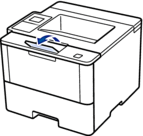
- Åbn MP-bakken, og sænk den forsigtigt.

- Træk MP-bakken støtte (1) ud, og fold klappen ud (2).

- Juster MP-bakkens papirstyr, så de passer til det papir, du bruger. Hvis papirstyret i højre side har en arm, skal du trykke på den og skubbe papirstyret.
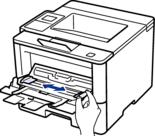
- Læg papir i papirbakken, så udskriftsoverfladen vender opad i MP-bakken. Hvis du bruger brevpapir eller fortrykt papir, skal du lægge papiret i den rigtige vej som vist i illustrationerne.
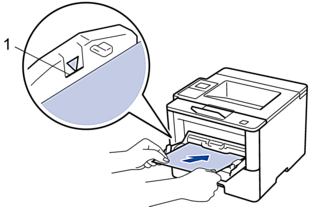
 Sørg for, at papiret er under maksimum papirmærket (1).
Sørg for, at papiret er under maksimum papirmærket (1).Papirretning for brevpapir og fortrykt papir
For 1-sidet udskrivning
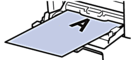
- opad
- øverste kant først
For automatisk 2-sidet udskrivning (indbinding langs lang kant)
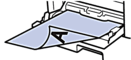
- nedad
- nederste kant først

Hvis du bruger brevpapir eller fortrykt papir til 2-sidet udskrivning, skal du ændre maskinens indstilling ved at udføre følgende trin:
(HL-L5000D/HL-L5100DN/HL-L5100DNT/HL-L5200DW/HL-L5200DWT/HL-L6250DN)
Tryk på .
(HL-L6300DW/HL-L6300DWT/HL-L6400DW/HL-L6400DWT)
Tryk på .
- Send dit udskriftsjob til maskinen.
 Skift dine udskriftsindstillinger i dialogboksen Udskriv, før du sender udskriftsjobbet fra din computer.
Skift dine udskriftsindstillinger i dialogboksen Udskriv, før du sender udskriftsjobbet fra din computer.